Эффективная работа в 3dsmax7.5
В контекстном меню...
Рис. 7.20. В контекстном меню стека модификаторов выбрана команда Collapse All
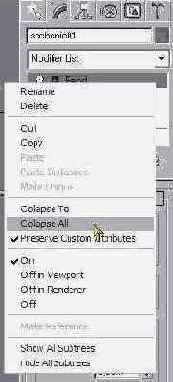
9. Теперь выполните необходимое масштабирование сечений, подгоняя их размер по видимой линии опорного контура проекции ложки. Для этого снова выберите строку Curve (Кривая) в развернутом ранее дереве подобъектов объекта NURBS Surface (NURBS-поверхность). Выберите инструмент Select and Uniform Scale (Выделить и равномерно масштабировать). Поочередно выделяйте сечения одно за другим в окне проекции Тор (Вид сверху) и изменяйте их масштаб только вдоль оси Y, ориентируясь на линию контура, как показано на рис. 7.21. Как вы помните, в max 7.5 инструмент Select and Uniform Scale (Выделить и равномерно масштабировать) позволяет выполнять операцию неравномерного масштабирования. С этой целью курсор следует устанавливать не в пределы треугольной области у центра контейнера преобразования и не на трапециевидную полоску, а именно на ось У, следя за тем, чтобы она приобрела желтую окраску. Сечение на правом краю черпака будущей ложки нужно стянуть практически в точку. С этой целью удобно использовать окно численного ввода значений коэффициентов масштаба. Выделив сечение, щелкните на кнопке инструмента Select and Uniform Scale (Выделить и равномерно масштабировать) правой кнопкой мыши. Введите в поле счетчика Offset: Screen (Приращения: экранные) значение 1, чтобы уменьшить размер сечения до 1 % от текущей величины. Уменьшать масштаб до 0 % не следует, такая операция не является корректной.